目次
タブレットを持っていない!でも大画面で動画や写真を見たい!!
タブレットを持っておらず、スマホで動画や写真を見ている方は多いと思います。
DWEのレッスンなどで、どうしても大画面でお子さんに見せたい時もあると思います。
我が家はタブレットを持つ前によく使っていたのが「Google Home」アプリです。
大体スマホを購入した時の「Google」アプリの中に入っていると思います。
入っていなければ下記からダウンロードしましょう。もちろん無料です!

SHARPの「AQUOS」(Android TV)があれば追加の周辺機器は不要
スマホ画面をテレビにミラーリングするためには、HDMI端子を備えているテレビやモニターとWi-Fi環境が必要です。
また、有線・無線とあるようでお使いのスマホやテレビによって設定方法が異なります。
無線でスマホの画面をテレビに映すには、「Chrome Cast」などの周辺機器が必要になってきます。
私のスマホはandroidで、自宅のテレビはSHARPのAQUOSです。
少し高いですが、YouTubeも見えるし、こちらにして本当に良かったです!
しかも、これにしたおかげで無料で簡単にスマホ画面をテレビにミラーリングすることができました☺
「Google Home」アプリの設定方法
実際の設定手順は次のようになります。
- 自分のGoogleアカウントと連携させる
- テレビと連携させる
- スマホ画面をテレビで再生させる
①自分のGoogleアカウントと連携させる
アプリをダウンロード後、アカウント登録を行い、個人情報を登録します。
②テレビと連携させる
テレビとアプリを起動させ、指示に従いデバイスのセットアップを行います。
③スマホ画面をテレビで再生させる
セットアップが完了したら、実際にテレビにスマホ画面を映してみます。
画像の順番にタップしていきます。
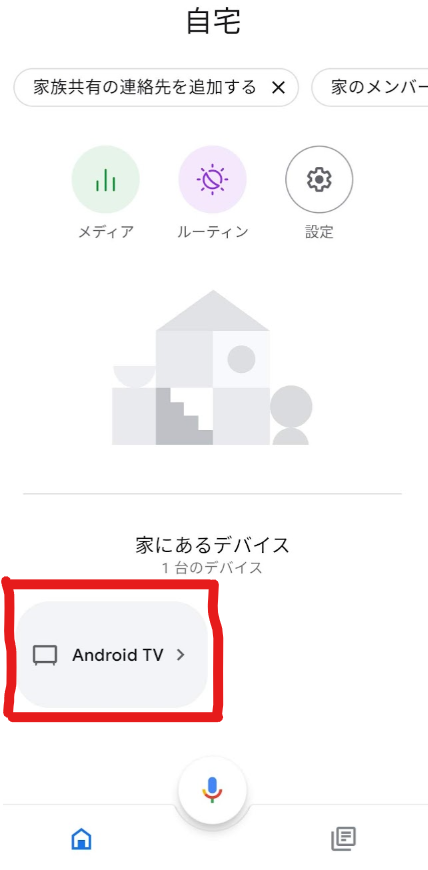
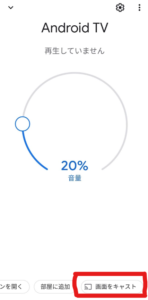
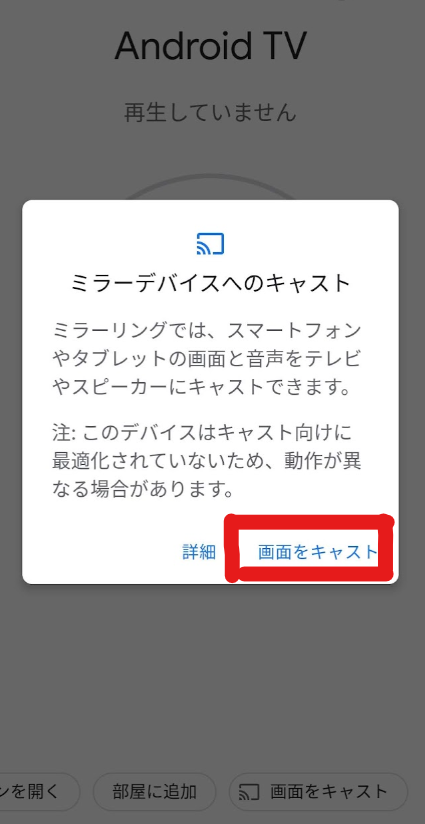
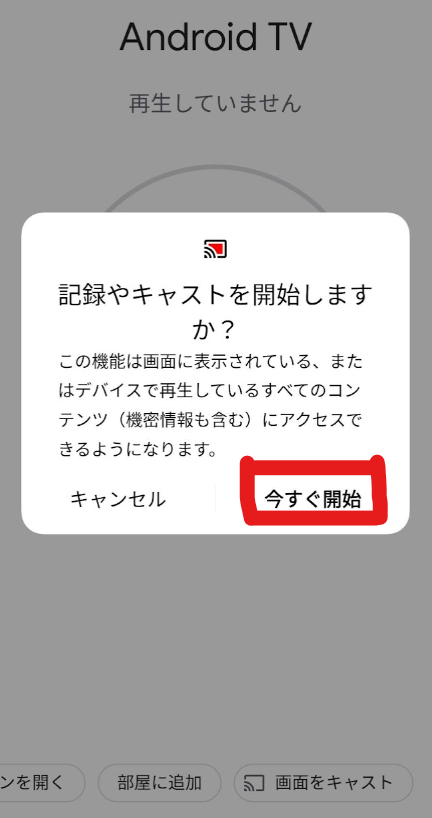
停止する時は、「ミラーリングを停止」を押せば大丈夫です。
Googleフォトからテレビの大画面に写真や動画を手軽にキャストして表示できるので、親戚や友人が集まった時に上映会を開催することもできます。
もちろんYouTubeも下の画像の赤い四角で囲った箇所を押せば、簡単にミラーリングできます。
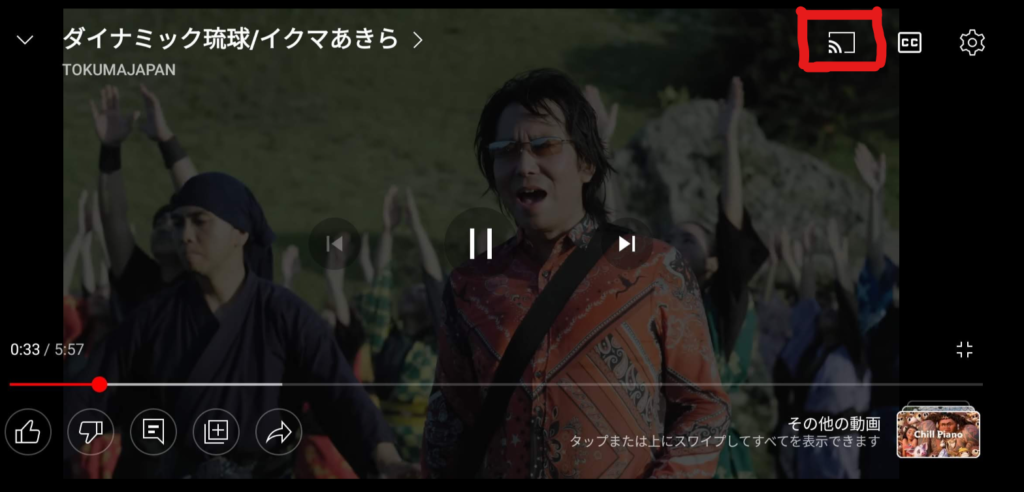
まとめ
一度アプリを入れておけば、実家に帰った時や友人の家でもすぐに設定してミラーリングすることができます。(android対応テレビの場合)
私は実家もAQUOSなので、娘の運動会の時の動画などを一緒にみんなで見たりして楽しんでいます。
便利な「Google Home」アプリ、是非活用してみてくださいね☺













